Comment Corriger « Le Périphérique Requis par le Fournisseur Cryptographique n'est pas Prêt ? »
Problème: Pour une raison ou une autre, je n'arrive pas me connecter à l'aide de mon code PIN. La sécurité Windows indique que je ne peux pas me connecter et affiche l'explication suivante : « Le périphérique requis par ce fournisseur de cryptographie n'est pas prêt à être utilisé. » Pouvez-vous m'aider ?
Réponse fournie
« Le périphérique requis par ce fournisseur cryptographique n'est pas prêt à être utilisé » est une faille qui a récemment été remarquée dans la fonctionnalité Windows Hello. De nombreuses personnes ont signalé des problèmes lors de la connexion avec un code confidentiel, d'une tentative de modification du code confidentiel ou durant la configuration initiale du code PIN pour la première fois. Cette erreur de code PIN est liée aux codes d'erreur 0x8009002d, 0x80070032, et 0x80090030.
La fonctionnalité Windows Hello permet aux utilisateurs de Windows 10 de se connecter à leurs comptes d’utilisateur par reconnaissance faciale, numérisation des empreintes digitales ou analyse de l’iris. Toutes ces options de connexion nécessitent l’utilisation de matériels compatibles et de scanners de bio-authentification. Par conséquent, beaucoup de gens préfèrent encore un code PIN composé de 4 à 6 chiffres et qui est plus facile à mémoriser qu'un mot de passe habituel.
Cependant, la fonctionnalité Windows Hello ou plutôt son développeur Microsoft est tenu responsable d'ignorer de défauts majeurs, notamment, « Le périphérique requis par ce fournisseur cryptographique n'est pas prêt à être utilisé ». De nombreuses personnes ont signalé un dysfonctionnement du code PIN, à cause duquel elles sont plantées face à l'écran de connexion sans aucun moyen d'utiliser leur système.
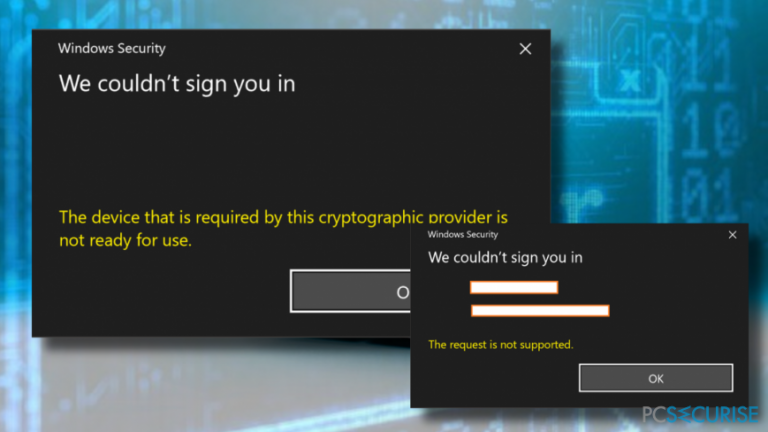
Pour certains utilisateurs, le problème a surgi après le redémarrage du système. Les autres ont commencé à rencontrer l'erreur « Le périphérique requis par ce fournisseur cryptographique n'est pas prêt à être utilisé » après l'installation de Windows 10. Cependant, le plus souvent, le problème se pose lors de la première configuration ou de la réinitialisation d’un code PIN. D'une manière ou d'une autre, Microsoft n'a pas expliqué pourquoi cela pouvait arriver ni ce qu'il fallait faire pour résoudre le problème.
Des personnes ont signalé que la création de nouveaux comptes et les lier à Microsoft ne permettaient pas de corriger l'erreur « Le périphérique requis par ce fournisseur cryptographique n'est pas prêt à être utilisé ». Sans solution appropriée, l'erreur se reproduira tôt ou tard.
Une autre solution qui n'a pas aboutit est la réinitialisation du mot de passe PIN. Même si vous essayez de le faire, vous pouvez recevoir une autre notification stipulant « La demande n'est pas prise en charge », ce qui signifie que le code confidentiel n'existe plus sur votre compte.
Corriger l'erreur « Le périphérique requis par ce fournisseur cryptographique n'est pas prêt à être utilisé » facilement
Ne paniquez pas si vous rencontriez l’erreur « Nous ne pouvions pas vous connecter » en essayant de vous connecter à Windows 10. Bien que Microsoft n’ait pas encore fourni de correctif officiel, vous pouvez essayer plusieurs méthodes avant.
Tout d’abord, vous pouvez essayer de créer un nouveau compte utilisateur et de le lier à votre compte Microsoft. Selon ceux qui ont constaté l'erreur « Le périphérique requis par e fournisseur de services cryptographiques n'est pas prêt à être utilisé », cette solution est temporaire, mais si vous devez absolument vous connecter à votre PC au plus vite, cette solution peut répondre à vos attentes.
Si cela ne vous aide pas, vous devez vérifier si les services de cryptographie sont en cours d'exécution. Assurez-vous de les régler sur Automatique. À cette fin, vous devriez :
- Appuyez sur les touches Windows + R, saisissez services.msc et appuyez sur Entrée.
- Faites défiler la liste jusqu'à ce que vous trouviez Services Cryptographiques et double-cliquez dessus.
- D'abord, assurez-vous que Type de Démarrage est défini sur Automatique.
- Ensuite, si le service est en cours d'exécution, cliquez sur le bouton Arrêter.
- Puis appuyez sur Démarrer pour le redémarrer.
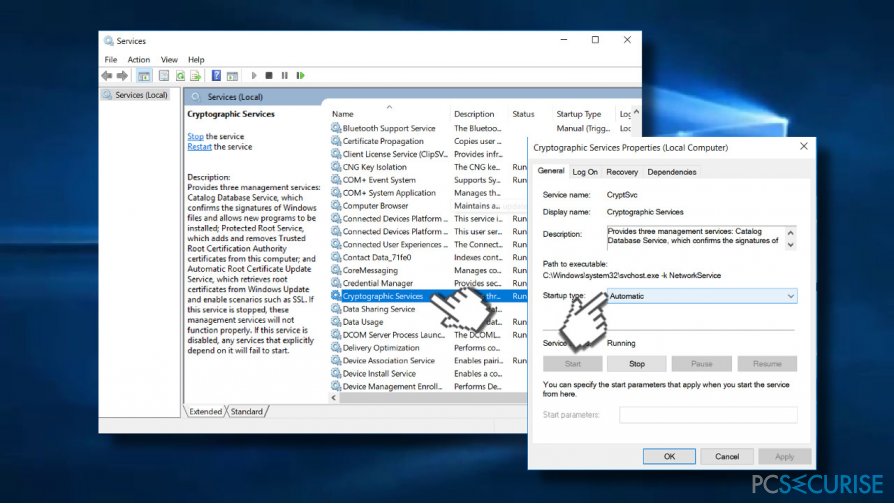
Si ces étapes ne vous ont pas aidé, essayez les correctifs suivants :
Solution 1. Réinitialiser les ACLs sur le dossier Ngc
- Faites un clic droit sur la touche Windows et sélectionnez Invite de Commandes (Admin).
- Copiez et collez-y la commande suivante : icacls C:\\Windows\\ServiceProfiles\\LocalService\\AppData\\Local\\Microsoft\\Ngc /T /Q /C /RESET
REMARQUE : Si nécessaire, remplacez C: par la lettre de votre lecteur. - Appuyez maintenant sur Entrée pour exécuter la commande.
- Saisissez Exit et appuyez sur Entrée pour fermer l'Invite de Commandes.
- Finalement, ajoutez un nouveau code PIN.
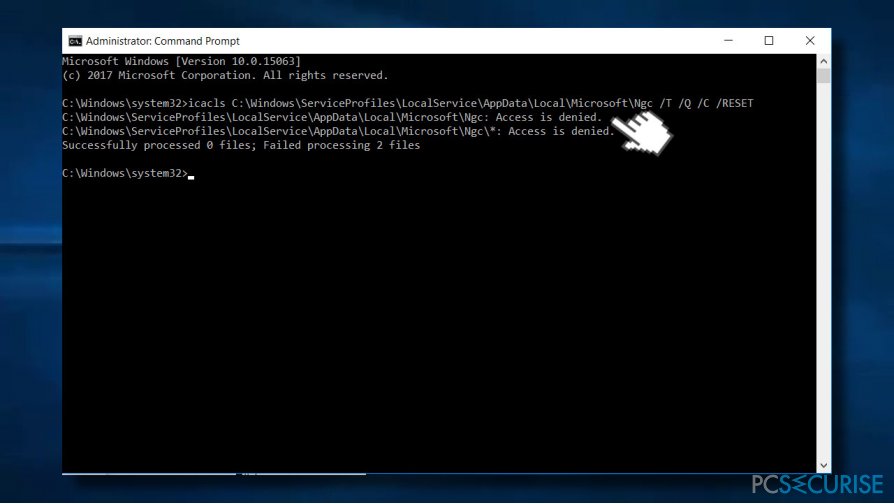
Si l'erreur persiste ou se reproduit rapidement, essayez la solution suivante :
Solution 2. Supprimer le contenu du dossier NGC
Si vous ne pouvez pas vous connecter à Windows avec votre code PIN, connectez-vous avec votre mot de passe, puis supprimez le contenu du dossier NGC. Cependant, tout d’abord, vous devrez vous approprier ce dossier.
- Connectez-vous à Windows 10 en utilisant votre mot de passe.
- Appuyez sur les touches Windows + X et ouvrez l'Explorateur de Fichiers.
- Allez dans l'emplacement C:\\Windows\\ServiceProfiles\\LocalService\\AppData\\Local\\Microsoft
- Faites un clic droit sur le dossier NGC et sélectionnez Propriétés.
- Ouvrez l'onglet Sécurité, cliquez sur le bouton Avancé et trouvez la rubrique Propriétaire.
- Cliquez sur le lien Changer et dans Saisir le nom de l'objet, saisissez celui de l'Administrateur ou le Nom d'Utilisateur (en fonction de ce que vous utilisez).
- Clique sur Vérifier les Noms et puis sur OK.
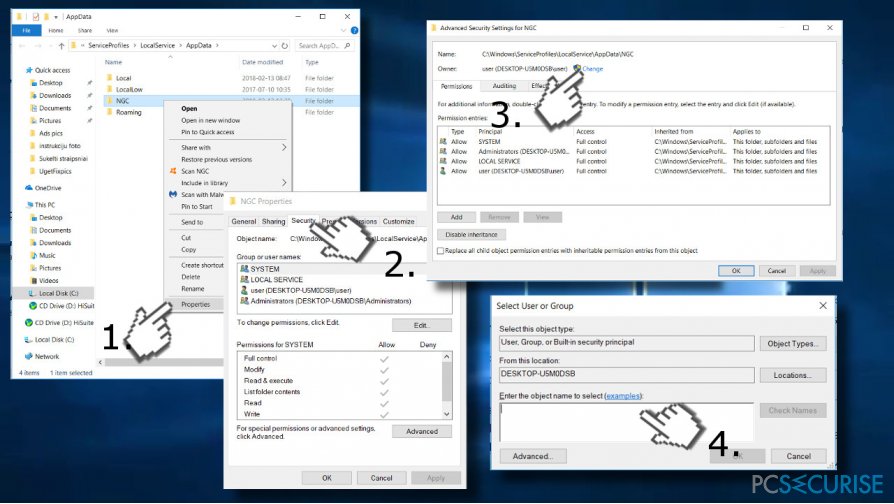
- Cochez la case Remplacer le propriétaire sur les sous-conteneurs et les objets, puis cliquez sur Appliquer -> OK pour enregistrer les modifications.
- Maintenant, vérifiez si vous pouvez accéder au dossier NGC. Si oui, marquez tous les fichiers qui y sont stockés et supprimez-les tous.
- Une fois terminé, appuyez sur les touches Windows + I pour ouvrir Paramètres.
- Ouvrez les paramètres du Compte et sélectionnez Options de Connexion.
- Cliquez sur Ajouter un Code PIN et suivez le restant des instructions.
Réparez vos erreurs automatiquement
L'équipe pcsecurise.fr essaye de faire de son mieux pour aider les utilisateurs à trouver les meilleures solutions pour éliminer leurs erreurs. Si vous ne voulez pas avoir des difficultés avec les techniques de réparation manuelles, veuillez utiliser le logiciel automatique. Tous les produits recommandés ont été testés et approuvés pas nos professionnels. Les outils que vous pouvez utiliser pour corriger l'erreur sont cités ci-dessous :
Bonheur
garantie
Protéger votre confidentialité en ligne grâce à un client VPN
Disposer d'un VPN est indispensable lorsqu'il s'agit de protéger la vie privée des utilisateurs. Les outils de suivi en ligne tels que les cookies peuvent être utilisés non seulement par les plateformes de réseaux sociaux et d'autres sites web, mais aussi par votre fournisseur d'accès Internet et par le gouvernement. Même si vous adoptez les paramètres les plus sûrs via votre navigateur web, vous pouvez toujours être suivi par des applications connectées à Internet. Par ailleurs, les navigateurs axés sur la protection de la vie privée comme Tor ne sont pas un choix optimal à cause de la réduction des vitesses de connexion. La meilleure solution pour préserver votre vie privée est d'utiliser Private Internet Access – restez anonyme et protégé en ligne.
Les outils de restauration des données peuvent éviter la perte permanente de fichiers
Un logiciel de restauration des données est l'une des solutions qui pourraient vous aider à restaurer vos fichiers. Lorsque vous supprimez un fichier, il ne disparaît pas dans le néant – il reste sur votre système tant qu'aucune nouvelle donnée n'est écrite dessus. Data Recovery Pro est un logiciel de restauration qui recherche les copies de travail des fichiers supprimés sur votre disque dur. Grâce à cet outil, vous pouvez éviter la perte de documents précieux, de travaux scolaires, de photos personnelles et d'autres fichiers essentiels.



Donnez plus de précisions sur le problème: "Comment Corriger « Le Périphérique Requis par le Fournisseur Cryptographique n'est pas Prêt ? »"
Vous devez vous connecter pour publier un commentaire.